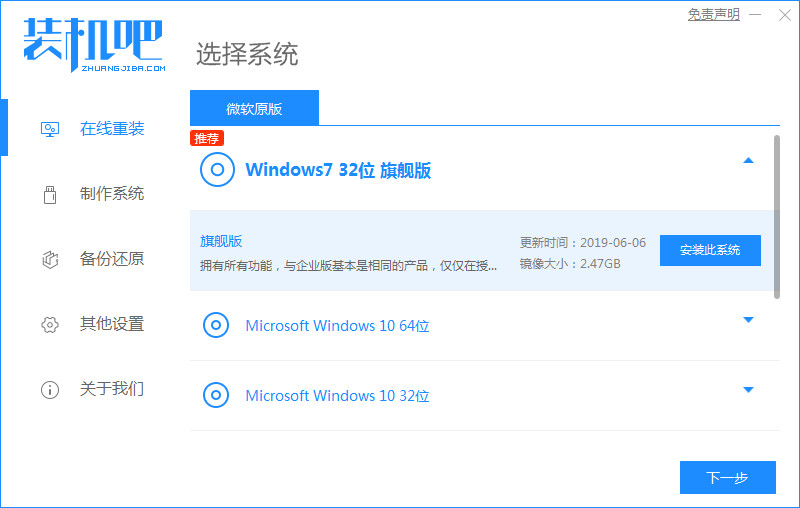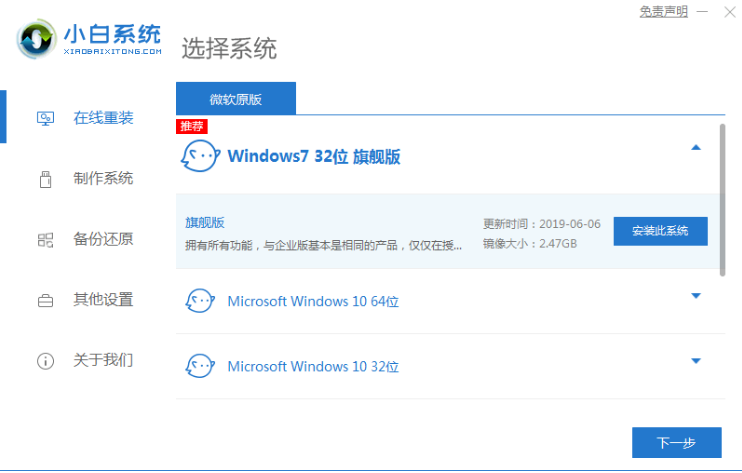工具/原料:
系统版本:windows10系统
品牌型号:华硕vivobook14
方法/步骤:
方法一:从磁盘安装
1、按win键或者点击开始按钮,选择右侧的设备和打印机。
2、点击“添加打印机”。
3、选择添加本地打印机。
4、选择打印机端口。
5、选择从磁盘安装,找到打印机驱动文件点击确定,进行安装即可。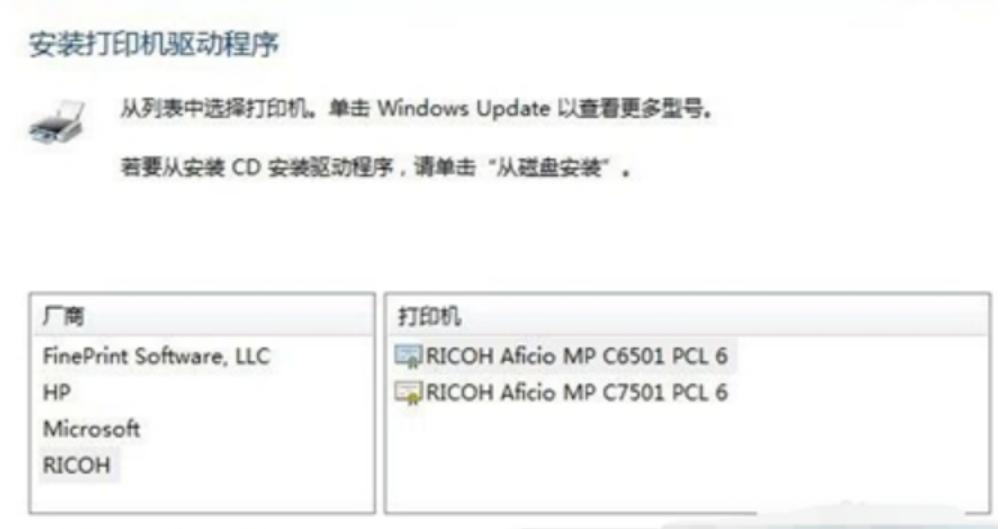
6、安装完成后就可在打印机页面看到刚刚安装的打印机了。
win7一键还原重装系统操作方法
一般win7系统出现问题的过程中,一般往往可通过还原win7系统的操作恢复正常。有些网友不知道怎么操作,其实方法不是特别难。下面就教下大家win7一键还原重装系统操作教程。
方法二:通过设置打印服务器属性安装
1、选择电脑开始菜单,选择设备和打印机选项,进入页面。
2、设备和打印机页面中,点击“打印服务器属性”选项,进入页面。
3、在“驱动程序”一栏下选项“添加”选项进入页面。
4、系统出现添加打印机驱动程序向导,点击下一步。
5、新的页面中选择要安装的打印机驱动的制造商和型号,继续点击下一步。
6、系统提示成功完成了添加打印机驱动程序向导,选择完成按钮,打印机就安装成功了。
总结:
方法一:从磁盘安装
方法二:通过设置打印服务器属性安装
以上就是电脑技术教程《win7怎样重装系统打印驱动》的全部内容,由下载火资源网整理发布,关注我们每日分享Win12、win11、win10、win7、Win XP等系统使用技巧!最好的一键重装系统重装win7步骤
最好的一键重装系统怎么重装win7?当平时在使用电脑的过程中,如果突然遇到了系统需要重装的情况其实是来不及的,所以之前就应当了解好一份重装系统软件哪个是最好的,在必要的时候进行利用,下面是给大家提供最好的一键重装系统重装win7方法。